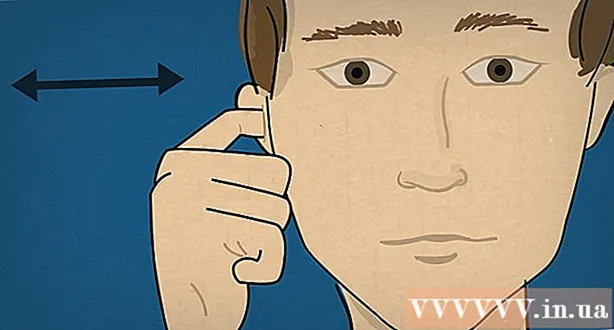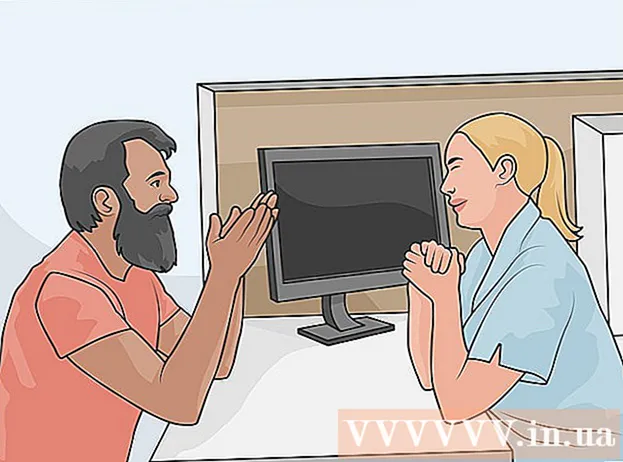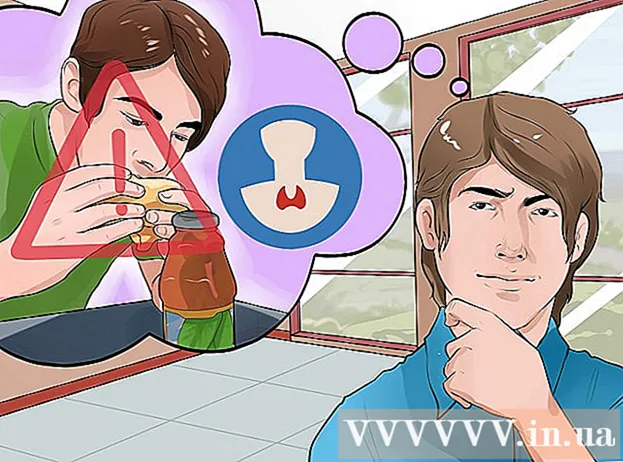ກະວີ:
Ellen Moore
ວັນທີຂອງການສ້າງ:
19 ເດືອນມັງກອນ 2021
ວັນທີປັບປຸງ:
1 ເດືອນກໍລະກົດ 2024
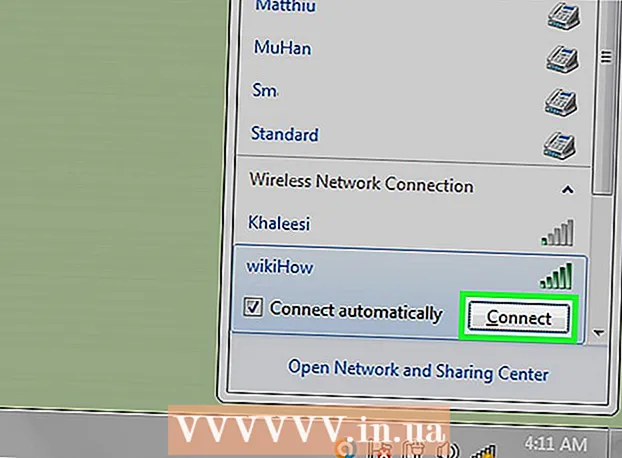
ເນື້ອຫາ
- ຂັ້ນຕອນ
- ສ່ວນທີ 1 ຂອງ 3: ການກໍານົດຄວາມຕ້ອງການເຄືອຂ່າຍຂອງເຈົ້າ
- ສ່ວນທີ 2 ຂອງ 3: ການຕິດຕັ້ງ LAN ພື້ນຖານ
- ສ່ວນທີ 3 ຂອງ 3: ສ້າງເຄືອຂ່າຍໄຮ້ສາຍ
ໃນບົດຄວາມນີ້, ເຈົ້າຈະຮຽນຮູ້ວິທີສ້າງເຄືອຂ່າຍພື້ນທີ່ທ້ອງຖິ່ນທີ່ອະນຸຍາດໃຫ້ຄອມພິວເຕີແລະອຸປະກອນທີ່ເຊື່ອມຕໍ່ກັນສາມາດສື່ສານກັນແລະເຂົ້າເຖິງອິນເຕີເນັດໄດ້.
ຂັ້ນຕອນ
ສ່ວນທີ 1 ຂອງ 3: ການກໍານົດຄວາມຕ້ອງການເຄືອຂ່າຍຂອງເຈົ້າ
 1 ນັບ ຈຳ ນວນຄອມພິວເຕີທີ່ຈະເຊື່ອມຕໍ່ກັບເຄືອຂ່າຍມີສາຍ. ກ່ອນທີ່ເຈົ້າຈະເລີ່ມໃຊ້ເຄືອຂ່າຍທ້ອງຖິ່ນ, ເຈົ້າຈໍາເປັນຕ້ອງຮູ້ຢ່າງແນ່ນອນວ່າຄອມພິວເຕີຈໍານວນເທົ່າໃດຈະເຊື່ອມຕໍ່ກັບເຄືອຂ່າຍຜ່ານພອດ Ethernet. ອັນນີ້ຈະຊ່ວຍໃຫ້ເຈົ້າສາມາດກໍານົດຈໍານວນພອດທີ່ຕ້ອງການ.
1 ນັບ ຈຳ ນວນຄອມພິວເຕີທີ່ຈະເຊື່ອມຕໍ່ກັບເຄືອຂ່າຍມີສາຍ. ກ່ອນທີ່ເຈົ້າຈະເລີ່ມໃຊ້ເຄືອຂ່າຍທ້ອງຖິ່ນ, ເຈົ້າຈໍາເປັນຕ້ອງຮູ້ຢ່າງແນ່ນອນວ່າຄອມພິວເຕີຈໍານວນເທົ່າໃດຈະເຊື່ອມຕໍ່ກັບເຄືອຂ່າຍຜ່ານພອດ Ethernet. ອັນນີ້ຈະຊ່ວຍໃຫ້ເຈົ້າສາມາດກໍານົດຈໍານວນພອດທີ່ຕ້ອງການ. - ຖ້າເຈົ້າຕ້ອງການເຊື່ອມຕໍ່ຄອມພິວເຕີໄດ້ເຖິງຫ້າເຄື່ອງ, ໃຊ້ເຣົາເຕີ. ຖ້າມີຫຼາຍ, ຫຼັງຈາກນັ້ນເຈົ້າສ່ວນຫຼາຍຈະຕ້ອງການສະວິດເພື່ອເພີ່ມຈໍານວນພອດທີ່ມີຢູ່ໃນເຣົາເຕີ.
 2 ຕັດສິນໃຈວ່າເຈົ້າຕ້ອງການ ກຳ ນົດຄ່າເຄືອຂ່າຍໄຮ້ສາຍຂອງເຈົ້າ. ຖ້າເຈົ້າຕ້ອງການໃຫ້ອຸປະກອນຂອງເຈົ້າເຊື່ອມຕໍ່ກັບເຄືອຂ່າຍຂອງເຈົ້າແບບໄຮ້ສາຍ, ເອົາເຣົາເຕີທີ່ມີ ໜ້າ ທີ່ຈຸດເຂົ້າເຖິງໄຮ້ສາຍ. ເຣົາເຕີທີ່ທັນສະໄ Most ສ່ວນໃຫຍ່ມີຄຸນສົມບັດນີ້.
2 ຕັດສິນໃຈວ່າເຈົ້າຕ້ອງການ ກຳ ນົດຄ່າເຄືອຂ່າຍໄຮ້ສາຍຂອງເຈົ້າ. ຖ້າເຈົ້າຕ້ອງການໃຫ້ອຸປະກອນຂອງເຈົ້າເຊື່ອມຕໍ່ກັບເຄືອຂ່າຍຂອງເຈົ້າແບບໄຮ້ສາຍ, ເອົາເຣົາເຕີທີ່ມີ ໜ້າ ທີ່ຈຸດເຂົ້າເຖິງໄຮ້ສາຍ. ເຣົາເຕີທີ່ທັນສະໄ Most ສ່ວນໃຫຍ່ມີຄຸນສົມບັດນີ້. - ສະວິດເຄືອຂ່າຍບໍ່ສະ ໜັບ ສະ ໜູນ ການເຊື່ອມຕໍ່ອຸປະກອນໄຮ້ສາຍແລະຖືກນໍາໃຊ້ສະເພາະສໍາລັບການຕິດຕັ້ງ LANs ມີສາຍຫຼືເພີ່ມຈໍານວນຜອດ router ຟຣີ.
 3 ຕັດສິນໃຈວ່າເຈົ້າຕ້ອງການໃຫ້ອຸປະກອນທັງonົດໃນເຄືອຂ່າຍສາມາດເຂົ້າເຖິງອິນເຕີເນັດໄດ້ຫຼືບໍ່. ຖ້າເຈົ້າຕ້ອງການໃຫ້ອຸປະກອນທີ່ເຊື່ອມຕໍ່ທັງhaveົດສາມາດເຂົ້າເຖິງອິນເຕີເນັດໄດ້, ເຈົ້າຈໍາເປັນຕ້ອງກໍານົດຄ່າເຣົາເຕີເພື່ອຈັດການການເຊື່ອມຕໍ່. ຖ້າອຸປະກອນບໍ່ຈໍາເປັນຕ້ອງສາມາດເຂົ້າຫາອິນເຕີເນັດໄດ້, ໃຊ້ປຸ່ມປ່ຽນເຄືອຂ່າຍ.
3 ຕັດສິນໃຈວ່າເຈົ້າຕ້ອງການໃຫ້ອຸປະກອນທັງonົດໃນເຄືອຂ່າຍສາມາດເຂົ້າເຖິງອິນເຕີເນັດໄດ້ຫຼືບໍ່. ຖ້າເຈົ້າຕ້ອງການໃຫ້ອຸປະກອນທີ່ເຊື່ອມຕໍ່ທັງhaveົດສາມາດເຂົ້າເຖິງອິນເຕີເນັດໄດ້, ເຈົ້າຈໍາເປັນຕ້ອງກໍານົດຄ່າເຣົາເຕີເພື່ອຈັດການການເຊື່ອມຕໍ່. ຖ້າອຸປະກອນບໍ່ຈໍາເປັນຕ້ອງສາມາດເຂົ້າຫາອິນເຕີເນັດໄດ້, ໃຊ້ປຸ່ມປ່ຽນເຄືອຂ່າຍ.  4 ວັດແທກໄລຍະຫ່າງລະຫວ່າງອຸປະກອນທີ່ເຊື່ອມຕໍ່ທັງົດ. ອັນນີ້ຄົງຈະບໍ່ເປັນບັນຫາສໍາລັບເຮືອນສ່ວນໃຫຍ່, ແຕ່ເຈົ້າຄວນຮັບຮູ້ວ່າຄວາມຍາວສາຍເຄເບີນເຄືອຂ່າຍທີ່ອະນຸຍາດສູງສຸດແມ່ນ 100 ແມັດ.
4 ວັດແທກໄລຍະຫ່າງລະຫວ່າງອຸປະກອນທີ່ເຊື່ອມຕໍ່ທັງົດ. ອັນນີ້ຄົງຈະບໍ່ເປັນບັນຫາສໍາລັບເຮືອນສ່ວນໃຫຍ່, ແຕ່ເຈົ້າຄວນຮັບຮູ້ວ່າຄວາມຍາວສາຍເຄເບີນເຄືອຂ່າຍທີ່ອະນຸຍາດສູງສຸດແມ່ນ 100 ແມັດ.  5 ວາງແຜນຄວາມຕ້ອງການໃນອະນາຄົດ. ຖ້າເຈົ້າຄອບຄອງທ່າເຮືອທັງonົດຢູ່ໃນອຸປະກອນຂອງເຈົ້າ, ພິຈາລະນາເຊື່ອມຕໍ່ອຸປະກອນເພີ່ມເຕີມໃນອະນາຄົດ.
5 ວາງແຜນຄວາມຕ້ອງການໃນອະນາຄົດ. ຖ້າເຈົ້າຄອບຄອງທ່າເຮືອທັງonົດຢູ່ໃນອຸປະກອນຂອງເຈົ້າ, ພິຈາລະນາເຊື່ອມຕໍ່ອຸປະກອນເພີ່ມເຕີມໃນອະນາຄົດ.
ສ່ວນທີ 2 ຂອງ 3: ການຕິດຕັ້ງ LAN ພື້ນຖານ
 1 ດູແລອຸປະກອນເຄືອຂ່າຍທີ່ຈໍາເປັນ. ເພື່ອສ້າງເຄືອຂ່າຍທ້ອງຖິ່ນ, ເຈົ້າຕ້ອງການເຣົາເຕີຫຼືສະວິດທີ່ຈະເຮັດ ໜ້າ ທີ່ເປັນສູນກາງຂອງເຄືອຂ່າຍຂອງເຈົ້າ. ອຸປະກອນເຫຼົ່ານີ້ສົ່ງຕໍ່ຊຸດຂໍ້ມູນໄປຫາຄອມພິວເຕີທີ່ເappropriateາະສົມ.
1 ດູແລອຸປະກອນເຄືອຂ່າຍທີ່ຈໍາເປັນ. ເພື່ອສ້າງເຄືອຂ່າຍທ້ອງຖິ່ນ, ເຈົ້າຕ້ອງການເຣົາເຕີຫຼືສະວິດທີ່ຈະເຮັດ ໜ້າ ທີ່ເປັນສູນກາງຂອງເຄືອຂ່າຍຂອງເຈົ້າ. ອຸປະກອນເຫຼົ່ານີ້ສົ່ງຕໍ່ຊຸດຂໍ້ມູນໄປຫາຄອມພິວເຕີທີ່ເappropriateາະສົມ. - ເຣົາເຕີ ສະ ໜອງ ທີ່ຢູ່ IP ຂອງອຸປະກອນຢູ່ໃນເຄືອຂ່າຍທ້ອງຖິ່ນແລະມີຄວາມຈໍາເປັນແທ້ if ຖ້າເຈົ້າຕັດສິນໃຈສະ ໜອງ ອຸປະກອນອື່ນທີ່ເຊື່ອມຕໍ່ກັບການເຊື່ອມຕໍ່ອິນເຕີເນັດ. ພວກເຮົາຂໍແນະນໍາໃຫ້ເຈົ້າຕັ້ງຄ່າເຄືອຂ່າຍຂອງເຈົ້າຜ່ານເຣົາເຕີ, ເຖິງແມ່ນວ່າເຈົ້າບໍ່ໄດ້ວາງແຜນທີ່ຈະແບ່ງປັນການເຊື່ອມຕໍ່ອິນເຕີເນັດຂອງເຈົ້າ.
- ໃນຄວາມເປັນຈິງ, ສະຫຼັບເຄືອຂ່າຍ ແມ່ນເຣົາເຕີລຸ້ນທີ່ງ່າຍກວ່າ. ໃນຂະນະທີ່ອຸປະກອນທີ່ເຊື່ອມຕໍ່ແລ້ວຈະສາມາດສື່ສານກັບກັນໄດ້, ຕົວສະຫຼັບຕົວມັນເອງຈະບໍ່ກໍານົດທີ່ຢູ່ IP ໂດຍອັດຕະໂນມັດແລະຈະບໍ່ສາມາດຕັ້ງການເຊື່ອມຕໍ່ອິນເຕີເນັດທີ່ໃຊ້ຮ່ວມກັນໄດ້. ສະວິດແມ່ນເsuitedາະສົມທີ່ສຸດ ສຳ ລັບການເພີ່ມ ຈຳ ນວນພອດ LAN ທີ່ມີຢູ່ໃນເຄືອຂ່າຍ.
 2 ຕັ້ງ router ຂອງທ່ານ. ການຕັ້ງ router ສໍາລັບເຄືອຂ່າຍຫຼັກແມ່ນກົງໄປກົງມາ. ພຽງແຕ່ເຊື່ອມຕໍ່ມັນກັບແຫຼ່ງພະລັງງານແລະບໍ່ໄກຈາກໂມເດັມຖ້າເຈົ້າວາງແຜນທີ່ຈະກະຈາຍການເຊື່ອມຕໍ່ອິນເຕີເນັດຜ່ານມັນ.
2 ຕັ້ງ router ຂອງທ່ານ. ການຕັ້ງ router ສໍາລັບເຄືອຂ່າຍຫຼັກແມ່ນກົງໄປກົງມາ. ພຽງແຕ່ເຊື່ອມຕໍ່ມັນກັບແຫຼ່ງພະລັງງານແລະບໍ່ໄກຈາກໂມເດັມຖ້າເຈົ້າວາງແຜນທີ່ຈະກະຈາຍການເຊື່ອມຕໍ່ອິນເຕີເນັດຜ່ານມັນ.  3 ເຊື່ອມຕໍ່ໂມເດັມຂອງເຈົ້າກັບເຣົາເຕີຂອງເຈົ້າ (ຖ້າຈໍາເປັນ). ຖ້າເຈົ້າວາງແຜນກະຈາຍອິນເຕີເນັດຈາກໂມເດັມ, ເຊື່ອມຕໍ່ມັນກັບຜອດ WAN / INTERNET ຢູ່ເທິງເຣົາເຕີ. ປົກກະຕິແລ້ວທ່າເຮືອນີ້ແຕກຕ່າງຈາກທ່າເຮືອອື່ນ in ໃນສີຂອງມັນ.
3 ເຊື່ອມຕໍ່ໂມເດັມຂອງເຈົ້າກັບເຣົາເຕີຂອງເຈົ້າ (ຖ້າຈໍາເປັນ). ຖ້າເຈົ້າວາງແຜນກະຈາຍອິນເຕີເນັດຈາກໂມເດັມ, ເຊື່ອມຕໍ່ມັນກັບຜອດ WAN / INTERNET ຢູ່ເທິງເຣົາເຕີ. ປົກກະຕິແລ້ວທ່າເຮືອນີ້ແຕກຕ່າງຈາກທ່າເຮືອອື່ນ in ໃນສີຂອງມັນ.  4 ເຊື່ອມຕໍ່ສະຫວິດກັບເຣົາເຕີຂອງເຈົ້າ (ຖ້າຕ້ອງການ). ຖ້າເຈົ້າຕັດສິນໃຈໃຊ້ສະວິດເພື່ອເພີ່ມຈໍານວນພອດທີ່ມີຢູ່ໃນເຣົາເຕີ, ໃຊ້ສາຍເຄືອຂ່າຍເພື່ອເຊື່ອມຕໍ່ຜອດ LAN ໃດ ໜຶ່ງ ຢູ່ໃນເຣົາເຕີກັບຜອດ LAN ໃດ ໜຶ່ງ ຢູ່ໃນສະວິດ. ອັນນີ້ຈະຂະຫຍາຍເຄືອຂ່າຍດ້ວຍທ່າເຮືອຟຣີທີ່ຍັງເຫຼືອຢູ່ເທິງສະວິດ.
4 ເຊື່ອມຕໍ່ສະຫວິດກັບເຣົາເຕີຂອງເຈົ້າ (ຖ້າຕ້ອງການ). ຖ້າເຈົ້າຕັດສິນໃຈໃຊ້ສະວິດເພື່ອເພີ່ມຈໍານວນພອດທີ່ມີຢູ່ໃນເຣົາເຕີ, ໃຊ້ສາຍເຄືອຂ່າຍເພື່ອເຊື່ອມຕໍ່ຜອດ LAN ໃດ ໜຶ່ງ ຢູ່ໃນເຣົາເຕີກັບຜອດ LAN ໃດ ໜຶ່ງ ຢູ່ໃນສະວິດ. ອັນນີ້ຈະຂະຫຍາຍເຄືອຂ່າຍດ້ວຍທ່າເຮືອຟຣີທີ່ຍັງເຫຼືອຢູ່ເທິງສະວິດ.  5 ເຊື່ອມຕໍ່ຄອມພິວເຕີເຂົ້າກັບຜອດ LAN ທີ່ມີຢູ່. ໃຊ້ສາຍເຄືອຂ່າຍເພື່ອເຊື່ອມຕໍ່ຄອມພິວເຕີແຕ່ລະເຄື່ອງກັບພອດທີ່ມີຢູ່ໃນເຣົາເຕີຫຼືສະວິດຂອງເຈົ້າ. ຄຳ ສັ່ງທີ່ເຊື່ອມຕໍ່ຜອດບໍ່ ສຳ ຄັນ.
5 ເຊື່ອມຕໍ່ຄອມພິວເຕີເຂົ້າກັບຜອດ LAN ທີ່ມີຢູ່. ໃຊ້ສາຍເຄືອຂ່າຍເພື່ອເຊື່ອມຕໍ່ຄອມພິວເຕີແຕ່ລະເຄື່ອງກັບພອດທີ່ມີຢູ່ໃນເຣົາເຕີຫຼືສະວິດຂອງເຈົ້າ. ຄຳ ສັ່ງທີ່ເຊື່ອມຕໍ່ຜອດບໍ່ ສຳ ຄັນ. - ສາຍເຄເບີນເຄືອຂ່າຍບໍ່ສາມາດສະ ໜອງ ການສົ່ງຂໍ້ມູນທີ່ ໜ້າ ເຊື່ອຖືໄດ້ໃນໄລຍະຫຼາຍກວ່າ 100 ແມັດ.
 6 ຖ້າເຈົ້າກໍາລັງໃຊ້ສະວິດ, ເຮັດໃຫ້ຄອມພິວເຕີອັນນຶ່ງເຮັດ ໜ້າ ທີ່ເປັນເຊີບເວີ DHCP. ຖ້າສະຫຼັບເຮັດ ໜ້າ ທີ່ເປັນສູນກາງຂອງເຄືອຂ່າຍເທົ່ານັ້ນ, ການໃຊ້ຄອມພິວເຕີ ໜ່ວຍ ດຽວເປັນເຊີບເວີ Dynamic Host Configuration Protocol (DHCP) ຈະຊ່ວຍໃຫ້ຄອມພິວເຕີເຄື່ອງອື່ນໃນເຄືອຂ່າຍໄດ້ຮັບທີ່ຢູ່ IP ໂດຍອັດຕະໂນມັດ.
6 ຖ້າເຈົ້າກໍາລັງໃຊ້ສະວິດ, ເຮັດໃຫ້ຄອມພິວເຕີອັນນຶ່ງເຮັດ ໜ້າ ທີ່ເປັນເຊີບເວີ DHCP. ຖ້າສະຫຼັບເຮັດ ໜ້າ ທີ່ເປັນສູນກາງຂອງເຄືອຂ່າຍເທົ່ານັ້ນ, ການໃຊ້ຄອມພິວເຕີ ໜ່ວຍ ດຽວເປັນເຊີບເວີ Dynamic Host Configuration Protocol (DHCP) ຈະຊ່ວຍໃຫ້ຄອມພິວເຕີເຄື່ອງອື່ນໃນເຄືອຂ່າຍໄດ້ຮັບທີ່ຢູ່ IP ໂດຍອັດຕະໂນມັດ. - ການຕິດຕັ້ງໂປຣແກມພາກສ່ວນທີສາມຈະຊ່ວຍໃຫ້ເຈົ້າສາມາດຈັດລະບຽບ DHCP server ຢູ່ໃນຄອມພິວເຕີ ໜ່ວຍ ໜຶ່ງ ໄດ້ຢ່າງໄວ.
- ຖ້າຄອມພິວເຕີສ່ວນທີ່ເຫຼືອຢູ່ໃນເຄືອຂ່າຍຖືກຕັ້ງຄ່າໃຫ້ຮັບເອົາທີ່ຢູ່ IP ໂດຍອັດຕະໂນມັດ, ອັນນີ້ຈະເກີດຂຶ້ນທັນທີທີ່ເຊີບເວີເປີດໃຊ້ງານ.
 7 ກວດເບິ່ງການເຊື່ອມຕໍ່ເຄືອຂ່າຍຢູ່ໃນຄອມພິວເຕີທັງົດ. ເມື່ອຄອມພິວເຕີໄດ້ຮັບທີ່ຢູ່ IP, ເຂົາເຈົ້າສາມາດຕິດຕໍ່ສື່ສານກັບກັນແລະກັນຜ່ານເຄືອຂ່າຍ. ຖ້າເຈົ້າໄດ້ຕັ້ງຄ່າເຣົາເຕີເພື່ອແບ່ງປັນການເຂົ້າເຖິງອິນເຕີເນັດ, ຈາກນັ້ນຄອມພິວເຕີທຸກ ໜ່ວຍ ຢູ່ໃນເຄືອຂ່າຍຈະມີການເຂົ້າເຖິງອິນເຕີເນັດ.
7 ກວດເບິ່ງການເຊື່ອມຕໍ່ເຄືອຂ່າຍຢູ່ໃນຄອມພິວເຕີທັງົດ. ເມື່ອຄອມພິວເຕີໄດ້ຮັບທີ່ຢູ່ IP, ເຂົາເຈົ້າສາມາດຕິດຕໍ່ສື່ສານກັບກັນແລະກັນຜ່ານເຄືອຂ່າຍ. ຖ້າເຈົ້າໄດ້ຕັ້ງຄ່າເຣົາເຕີເພື່ອແບ່ງປັນການເຂົ້າເຖິງອິນເຕີເນັດ, ຈາກນັ້ນຄອມພິວເຕີທຸກ ໜ່ວຍ ຢູ່ໃນເຄືອຂ່າຍຈະມີການເຂົ້າເຖິງອິນເຕີເນັດ.  8 ຕັ້ງຄ່າການແບ່ງປັນໄຟລແລະເຄື່ອງພິມ. ແມ້ແຕ່ເມື່ອສ້າງເຄືອຂ່າຍແລ້ວ, ເຈົ້າຈະບໍ່ເຫັນອັນໃດຢູ່ໃນຄອມພິວເຕີອື່ນຈົນກວ່າເຈົ້າຈະແບ່ງປັນໄຟລ on ໃຫ້ກັບເຂົາເຈົ້າ. ແບ່ງປັນໄຟລ, ໂຟນເດີ, ໄດຣ, ເຄື່ອງພິມແລະອຸປະກອນອື່ນ so ເພື່ອໃຫ້ທຸກຄົນຫຼືສະເພາະຜູ້ໃຊ້ສະເພາະຢູ່ໃນເຄືອຂ່າຍສາມາດເຂົ້າຫາພວກມັນໄດ້.
8 ຕັ້ງຄ່າການແບ່ງປັນໄຟລແລະເຄື່ອງພິມ. ແມ້ແຕ່ເມື່ອສ້າງເຄືອຂ່າຍແລ້ວ, ເຈົ້າຈະບໍ່ເຫັນອັນໃດຢູ່ໃນຄອມພິວເຕີອື່ນຈົນກວ່າເຈົ້າຈະແບ່ງປັນໄຟລ on ໃຫ້ກັບເຂົາເຈົ້າ. ແບ່ງປັນໄຟລ, ໂຟນເດີ, ໄດຣ, ເຄື່ອງພິມແລະອຸປະກອນອື່ນ so ເພື່ອໃຫ້ທຸກຄົນຫຼືສະເພາະຜູ້ໃຊ້ສະເພາະຢູ່ໃນເຄືອຂ່າຍສາມາດເຂົ້າຫາພວກມັນໄດ້.
ສ່ວນທີ 3 ຂອງ 3: ສ້າງເຄືອຂ່າຍໄຮ້ສາຍ
 1 ຕັ້ງ router ຂອງທ່ານ. ມີບາງສິ່ງທີ່ຄວນຈື່ໄວ້ໃນເວລາຕັ້ງຄ່າເຣົາເຕີໄຮ້ສາຍຂອງເຈົ້າ:
1 ຕັ້ງ router ຂອງທ່ານ. ມີບາງສິ່ງທີ່ຄວນຈື່ໄວ້ໃນເວລາຕັ້ງຄ່າເຣົາເຕີໄຮ້ສາຍຂອງເຈົ້າ: - ເພື່ອການວິນິໄສໄດ້ງ່າຍຂຶ້ນ, ເຣົາເຕີຄວນຕັ້ງຢູ່ໃກ້ກັບໂມເດັມ.
- ວາງມັນໄວ້ຢູ່ໃຈກາງຫ້ອງເພື່ອໃຫ້ມີສັນຍານໄຮ້ສາຍສູງສຸດ.
- ໃນລະຫວ່າງຂັ້ນຕອນການຕັ້ງຄ່າ, ເຣົາເຕີຈະຕ້ອງໄດ້ເຊື່ອມຕໍ່ກັບຄອມພິວເຕີຜ່ານຜອດ Ethernet.
 2 ເຊື່ອມຕໍ່ຄອມພິວເຕີຂອງເຈົ້າກັບ ໜຶ່ງ ໃນຜອດ LAN ຂອງເຣົາເຕີ. ການຕັ້ງຄ່າໄຮ້ສາຍຢູ່ໃນເຣົາເຕີຈະເຮັດຜ່ານໂປຣແກຣມທ່ອງເວັບໃນຄອມພິວເຕີ.
2 ເຊື່ອມຕໍ່ຄອມພິວເຕີຂອງເຈົ້າກັບ ໜຶ່ງ ໃນຜອດ LAN ຂອງເຣົາເຕີ. ການຕັ້ງຄ່າໄຮ້ສາຍຢູ່ໃນເຣົາເຕີຈະເຮັດຜ່ານໂປຣແກຣມທ່ອງເວັບໃນຄອມພິວເຕີ.  3 ເປີດຕົວທ່ອງເວັບໃນຄອມພິວເຕີຂອງທ່ານ. ຕົວທ່ອງເວັບໃດ ໜຶ່ງ ເsuitableາະສົມກັບຈຸດປະສົງນີ້.
3 ເປີດຕົວທ່ອງເວັບໃນຄອມພິວເຕີຂອງທ່ານ. ຕົວທ່ອງເວັບໃດ ໜຶ່ງ ເsuitableາະສົມກັບຈຸດປະສົງນີ້.  4 ໃສ່ທີ່ຢູ່ IP ຂອງເຣົາເຕີ. ໂດຍປົກກະຕິແລ້ວມັນຈະພິມຢູ່ດ້ານລຸ່ມຂອງເຣົາເຕີຫຼືໃນເອກະສານປະກອບ. ຖ້າເຈົ້າບໍ່ສາມາດຊອກຫາມັນໄດ້, ໃຫ້ລອງທາງເລືອກຕໍ່ໄປນີ້:
4 ໃສ່ທີ່ຢູ່ IP ຂອງເຣົາເຕີ. ໂດຍປົກກະຕິແລ້ວມັນຈະພິມຢູ່ດ້ານລຸ່ມຂອງເຣົາເຕີຫຼືໃນເອກະສານປະກອບ. ຖ້າເຈົ້າບໍ່ສາມາດຊອກຫາມັນໄດ້, ໃຫ້ລອງທາງເລືອກຕໍ່ໄປນີ້: - Windows - ຄລິກຂວາທີ່ໄອຄອນ“ ເຄືອຂ່າຍ” ທີ່ຕັ້ງຢູ່ເທິງແຖບວຽກ→ເລືອກ“ ເຄືອຂ່າຍແລະສູນການແລກປ່ຽນ” →ຄລິກໃສ່ການເຊື່ອມຕໍ່ອີເທີເນັດ→ຄລິກທີ່“ ລາຍລະອຽດ” address ທີ່ຢູ່ IP ຂອງເຣົາເຕີຈະຖືກສະແດງຢູ່ໃນແຖວ“ ຄ່າເລີ່ມຕົ້ນ” ປະຕູ ".
- Mac - ຄລິກທີ່ເມນູ Apple ແລະເລືອກການຕັ້ງຄ່າລະບົບ→ເລືອກເຄືອຂ່າຍ→ເລືອກການເຊື່ອມຕໍ່ອີເທີເນັດ→ທີ່ຢູ່ IP ຂອງເຣົາເຕີຂອງເຈົ້າຈະຖືກຈັດເຂົ້າຢູ່ໃນແຖວຂອງເຣົາເຕີ.
 5 ເຂົ້າສູ່ລະບົບດ້ວຍບັນຊີຜູ້ເບິ່ງແຍງລະບົບ. ເຈົ້າຈະຖືກຖາມໃຫ້ໃສ່ຂໍ້ມູນປະຈໍາຕົວຂອງເຈົ້າເພື່ອເຂົ້າຫາການຕັ້ງຄ່າຂອງເຣົາເຕີ. ຂໍ້ມູນປະ ຈຳ ຕົວເລີ່ມຕົ້ນມີແນວໂນ້ມທີ່ຈະຂຶ້ນກັບຮູບແບບຂອງ router, ແຕ່ຊື່ຜູ້ໃຊ້ປົກກະຕິແລ້ວແມ່ນ“ admin” ແລະລະຫັດຜ່ານແມ່ນ“ admin”,“ ລະຫັດຜ່ານ”, ຫຼືສະຕິງຫວ່າງເປົ່າ.
5 ເຂົ້າສູ່ລະບົບດ້ວຍບັນຊີຜູ້ເບິ່ງແຍງລະບົບ. ເຈົ້າຈະຖືກຖາມໃຫ້ໃສ່ຂໍ້ມູນປະຈໍາຕົວຂອງເຈົ້າເພື່ອເຂົ້າຫາການຕັ້ງຄ່າຂອງເຣົາເຕີ. ຂໍ້ມູນປະ ຈຳ ຕົວເລີ່ມຕົ້ນມີແນວໂນ້ມທີ່ຈະຂຶ້ນກັບຮູບແບບຂອງ router, ແຕ່ຊື່ຜູ້ໃຊ້ປົກກະຕິແລ້ວແມ່ນ“ admin” ແລະລະຫັດຜ່ານແມ່ນ“ admin”,“ ລະຫັດຜ່ານ”, ຫຼືສະຕິງຫວ່າງເປົ່າ. - ຮູບແບບເຣົາເຕີສາມາດເບິ່ງໄດ້ຢູ່ໃນເວັບໄຊທ:: https://portforward.com/router-password/. ເຈົ້າຍັງສາມາດຊອກຫາຂໍ້ມູນການເຂົ້າສູ່ລະບົບຂອງເຈົ້າຢູ່ທີ່ນັ້ນ.
 6 ເປີດພາກ Wireless ໃນການຕັ້ງຄ່າເຣົາເຕີ. ສະຖານທີ່ທີ່ແນ່ນອນແລະຊື່ຂອງພາກສ່ວນນີ້ແມ່ນຂຶ້ນກັບເຣົາເຕີທີ່ເຈົ້າກໍາລັງໃຊ້.
6 ເປີດພາກ Wireless ໃນການຕັ້ງຄ່າເຣົາເຕີ. ສະຖານທີ່ທີ່ແນ່ນອນແລະຊື່ຂອງພາກສ່ວນນີ້ແມ່ນຂຶ້ນກັບເຣົາເຕີທີ່ເຈົ້າກໍາລັງໃຊ້.  7 ປ່ຽນຊື່ເຄືອຂ່າຍຂອງເຈົ້າຢູ່ໃນພາກ SSID ຫຼືຊື່ເຄືອຂ່າຍ. ຊື່ນີ້ຈະປະກົດຂຶ້ນຢູ່ໃນລາຍການຂອງເຄືອຂ່າຍໄຮ້ສາຍທີ່ມີຢູ່.
7 ປ່ຽນຊື່ເຄືອຂ່າຍຂອງເຈົ້າຢູ່ໃນພາກ SSID ຫຼືຊື່ເຄືອຂ່າຍ. ຊື່ນີ້ຈະປະກົດຂຶ້ນຢູ່ໃນລາຍການຂອງເຄືອຂ່າຍໄຮ້ສາຍທີ່ມີຢູ່.  8 ເລືອກ WPA2-Personal ສຳ ລັບການພິສູດຢືນຢັນຫຼືຄວາມປອດໄພ. ມັນເປັນໂປຣໂຕຄໍຄວາມປອດໄພທີ່ປອດໄພທີ່ສຸດທີ່ມີຢູ່ໃນ routers ສ່ວນໃຫຍ່. ໃຊ້ WPA ແລະ WEP ພຽງແຕ່ຖ້າຕ້ອງການເພື່ອເຊື່ອມຕໍ່ກັບອຸປະກອນເກົ່າ, ບໍ່ເຂົ້າກັນໄດ້.
8 ເລືອກ WPA2-Personal ສຳ ລັບການພິສູດຢືນຢັນຫຼືຄວາມປອດໄພ. ມັນເປັນໂປຣໂຕຄໍຄວາມປອດໄພທີ່ປອດໄພທີ່ສຸດທີ່ມີຢູ່ໃນ routers ສ່ວນໃຫຍ່. ໃຊ້ WPA ແລະ WEP ພຽງແຕ່ຖ້າຕ້ອງການເພື່ອເຊື່ອມຕໍ່ກັບອຸປະກອນເກົ່າ, ບໍ່ເຂົ້າກັນໄດ້.  9 ເລືອກລະຫັດຜ່ານຄວາມປອດໄພ. ລະຫັດຜ່ານນີ້ຈະຖືກໃຊ້ເພື່ອເຊື່ອມຕໍ່ກັບເຄືອຂ່າຍ. ຊ່ອງຂໍ້ມູນນີ້ສາມາດຖືກລະບຸວ່າເປັນລະຫັດລ່ວງ ໜ້າ.
9 ເລືອກລະຫັດຜ່ານຄວາມປອດໄພ. ລະຫັດຜ່ານນີ້ຈະຖືກໃຊ້ເພື່ອເຊື່ອມຕໍ່ກັບເຄືອຂ່າຍ. ຊ່ອງຂໍ້ມູນນີ້ສາມາດຖືກລະບຸວ່າເປັນລະຫັດລ່ວງ ໜ້າ.  10 ກວດໃຫ້ແນ່ໃຈວ່າໄດ້ເປີດເຄືອຂ່າຍໄຮ້ສາຍແລ້ວ. ຂຶ້ນຢູ່ກັບເຣົາເຕີຂອງເຈົ້າ, ເຈົ້າອາດຈະຕ້ອງກວດເບິ່ງຫຼືຄລິກທີ່ປຸ່ມຢູ່ເທິງສຸດຂອງເມນູ Wireless ເພື່ອເປີດໃຊ້ເຄືອຂ່າຍໄຮ້ສາຍ.
10 ກວດໃຫ້ແນ່ໃຈວ່າໄດ້ເປີດເຄືອຂ່າຍໄຮ້ສາຍແລ້ວ. ຂຶ້ນຢູ່ກັບເຣົາເຕີຂອງເຈົ້າ, ເຈົ້າອາດຈະຕ້ອງກວດເບິ່ງຫຼືຄລິກທີ່ປຸ່ມຢູ່ເທິງສຸດຂອງເມນູ Wireless ເພື່ອເປີດໃຊ້ເຄືອຂ່າຍໄຮ້ສາຍ.  11 ຄລິກບັນທຶກຫຼືສະັກເພື່ອບັນທຶກການປ່ຽນແປງຂອງເຣົາເຕີ.
11 ຄລິກບັນທຶກຫຼືສະັກເພື່ອບັນທຶກການປ່ຽນແປງຂອງເຣົາເຕີ. 12 ລໍຖ້າໃຫ້ເຣົາເຕີປິດເປີດຄືນໃ່. ມັນສາມາດໃຊ້ເວລາເລັກນ້ອຍເພື່ອໃຫ້ເຣົາເຕີແລະເຄືອຂ່າຍກັບຄືນມາແລະແລ່ນຄືນໄດ້.
12 ລໍຖ້າໃຫ້ເຣົາເຕີປິດເປີດຄືນໃ່. ມັນສາມາດໃຊ້ເວລາເລັກນ້ອຍເພື່ອໃຫ້ເຣົາເຕີແລະເຄືອຂ່າຍກັບຄືນມາແລະແລ່ນຄືນໄດ້.  13 ເຊື່ອມຕໍ່ກັບເຄືອຂ່າຍໄຮ້ສາຍໃນອຸປະກອນໄຮ້ສາຍ. ເມື່ອເຄືອຂ່າຍຂຶ້ນແລະແລ່ນຄືນໃ,່, ມັນຈະປະກົດຂຶ້ນຢູ່ໃນລາຍການຂອງເຄືອຂ່າຍທີ່ມີຢູ່ໃນທຸກອຸປະກອນໄຮ້ສາຍຢູ່ໃນຂອບເຂດ. ເມື່ອເຊື່ອມຕໍ່ກັບເຄືອຂ່າຍ, ຜູ້ໃຊ້ຈະຖືກຖາມໃຫ້ໃສ່ລະຫັດຜ່ານທີ່ເຈົ້າໃຫ້ໄວ້.
13 ເຊື່ອມຕໍ່ກັບເຄືອຂ່າຍໄຮ້ສາຍໃນອຸປະກອນໄຮ້ສາຍ. ເມື່ອເຄືອຂ່າຍຂຶ້ນແລະແລ່ນຄືນໃ,່, ມັນຈະປະກົດຂຶ້ນຢູ່ໃນລາຍການຂອງເຄືອຂ່າຍທີ່ມີຢູ່ໃນທຸກອຸປະກອນໄຮ້ສາຍຢູ່ໃນຂອບເຂດ. ເມື່ອເຊື່ອມຕໍ່ກັບເຄືອຂ່າຍ, ຜູ້ໃຊ້ຈະຖືກຖາມໃຫ້ໃສ່ລະຫັດຜ່ານທີ່ເຈົ້າໃຫ້ໄວ້. - ຄອມພິວເຕີທີ່ເຊື່ອມຕໍ່ກັບເຣົາເຕີຜ່ານຜອດ Ethernet ຈະບໍ່ຖືກຖາມຫາລະຫັດຜ່ານ.